Anuncio
Inicie todos sus juegos, ya sean títulos de PC o clásicos emulados, desde una hermosa interfaz. LaunchBox hace que sea fácil navegar, ¡o presumir! - tu colección de juegos.
Eres un jugador y tu PC ofrece toda la colección, pero está dispersa. Algunos de sus juegos viven en Steam, otros los instaló manualmente. Tal vez has configurado DOSBox así que puedes haz que tus viejos juegos de DOS funcionen Cómo hacer que los viejos juegos de computadora DOS se ejecuten en Windows 7 Lee mas , y probablemente tienes un par de emuladores retro para jugar consolas domésticas 10 emuladores retro para jugar consolas domésticas de principios de los 80 en tu PC (1981-1986) Lee mas . Es increíble tener tantos juegos, pero es fácil olvidar dónde está todo; especialmente si tú y un amigo están decidiendo qué jugar.
Ahí es donde entra LaunchBox. Del desarrollador Jason Carr, esta aplicación de Windows te permite explorar todos tus juegos en un solo lugar. Verá cuadros de arte y metadatos de TheGamesDB, lo que le permite organizar los títulos como desee: por plataforma, alfabéticamente, fecha de lanzamiento y más. Y el fanart de pantalla completa para cada título se ve muy bien, mientras te da una idea de cada juego.
Si usa la computadora de su centro multimedia para jugar, esta aplicación es imprescindible. Pero también es ideal para tu plataforma de juego, si eres el tipo de persona que ama organizar cosas.
Tus juegos organizados
Seamos claros acerca de algo por adelantado: LaunchBox no es un emulador. Se puede usar para lanzar juegos emulados, pero necesitarás los emuladores reales para hacerlo. Piense en LaunchBox como una forma de poner todos sus juegos en un solo lugar para lanzarlos rápidamente.
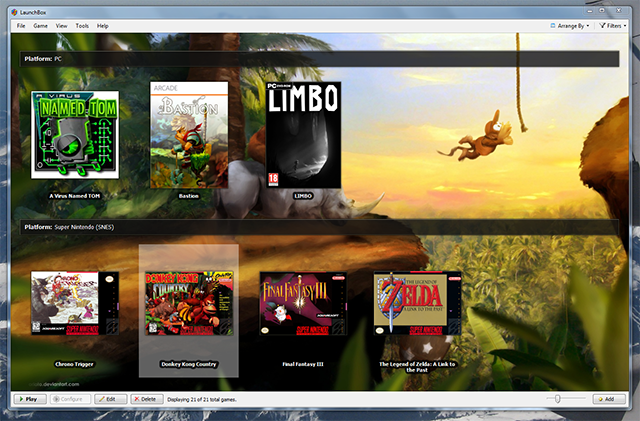
Como puede ver, la colección se ve genial. La portada distintiva facilita la navegación visual, por lo que puede desplazarse y encontrar el juego que está buscando. También puedes ordenar los juegos como quieras:
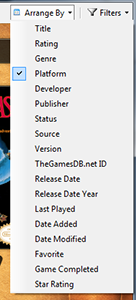
Me gusta organizar por plataforma, pero es posible que prefieras usar el género. Tu decides. También puede filtrar su colección, excluyendo títulos de plataformas o géneros particulares. Esta flexibilidad significa que no deberías tener problemas para encontrar algo para jugar.
Agregar juegos a LaunchBox
Agregar juegos es simple. No, en serio: a diferencia de algunas soluciones, no necesitará un título en informática para importar cosas. Comencemos con un título de PC. Si hace clic en "Agregar", verá la siguiente ventana: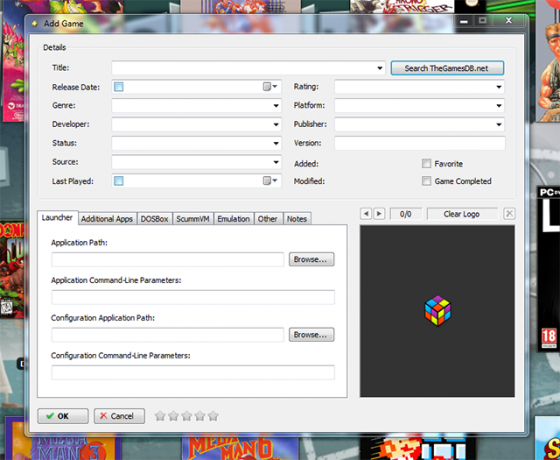
Comience a escribir el nombre de la aplicación en el cuadro superior, luego presione "Enter" para ejecutar una búsqueda del título. Elige el juego correcto y LaunchBox completará los metadatos por ti:
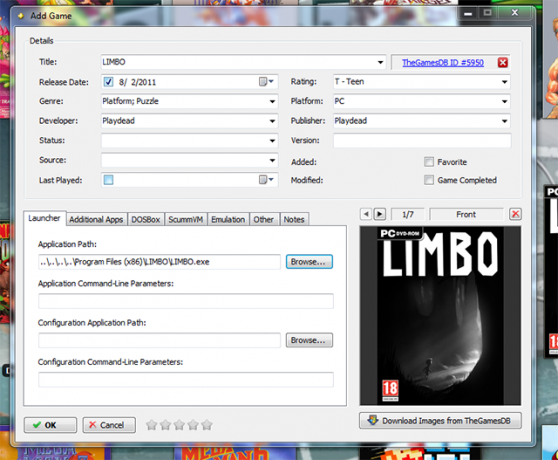
Tendrás que agregar la ruta al juego tú mismo, para que LaunchBox sepa qué lanzar. También deberá presionar el botón "Descargar arte" usted mismo, si desea arte (lo desea). La herramienta de descarga de arte es fácil de usar:
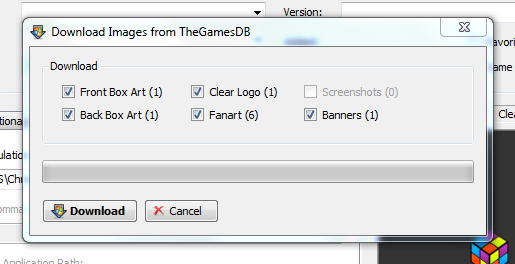
¡Eso es! Agregaste un juego a tu colección y se ve muy bien. El proceso para agregar ROM es similar, pero deberá decirle a LaunchBox dónde están sus emuladores.
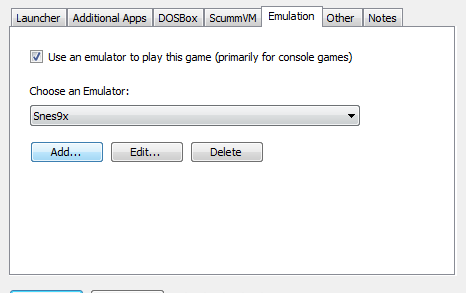
Proporcione una ruta a su emulador y mencione qué plataforma emula. Puede (opcionalmente) proporcionar parámetros de línea de comandos, para hacer cosas como iniciar en modo de pantalla completa.
Una vez que haya agregado su emulador, puede agregar ROM individualmente o importar en masa una carpeta completa.
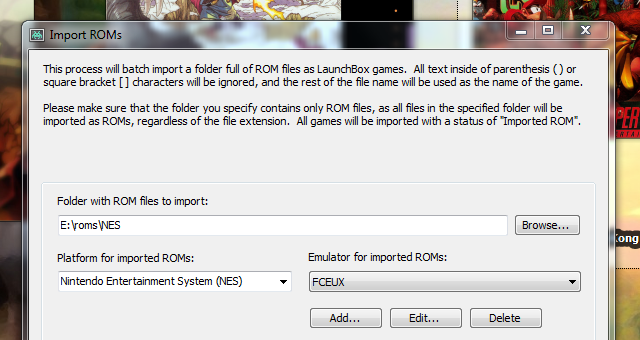
Lo bien que funcione depende en parte de tus ROM, pero es bastante fácil limpiar cualquier juego problemático.
También hay una forma sencilla de agregar títulos de DOSbox, completa con scripts personalizados para montar carpetas y ejecutar el título adecuado. ScummVM, cuales emula juegos clásicos de apuntar y hacer clic SCUMMVM: un emulador de juegos de aventura de apuntar y hacer clic Lee mas , también es compatible.
¿Eres usuario de Steam? Importar todos sus juegos desde ese servicio es automático, así que asegúrese de hacerlo también. Básicamente, si hay un juego en tu PC, puedes agregarlo a LaunchBox.
Usos potenciales?
Entonces ahora sabes lo que hace LaunchBox. Lo que queremos saber es para qué lo usará. Creemos que es perfecto para explorar su colección de juegos en una PC de centro multimedia, pero ¿para qué usará LaunchBox? Pasemos el rato y hablemos de esto en los comentarios, ¿de acuerdo?
Justin Pot es un periodista de tecnología con sede en Portland, Oregon. Le encanta la tecnología, las personas y la naturaleza, y trata de disfrutar los tres siempre que sea posible. Puedes chatear con Justin en Twitter, ahora mismo.